「材料」画面の使い方
画面の説明
「材料」画面では、材料の登録、閲覧、編集、削除および検索ができます。
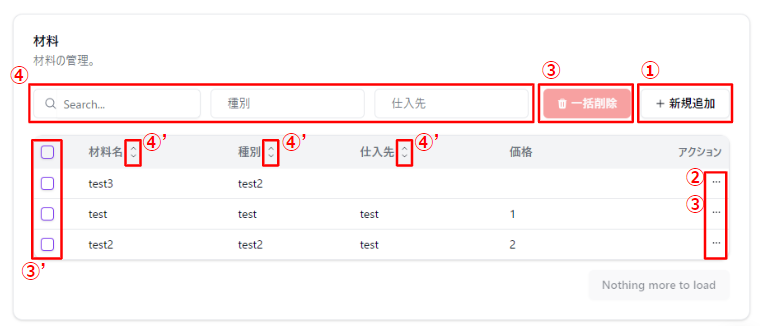
1. 材料の登録
「新規登録」ボタンをクリックすると、「食材入力フォーム」が表示されます。 必要な情報を入力して保存するとリストに追加されます。
2. 材料の閲覧と編集
「アクション」ボタンをクリックし「編集」を選択すると、その材料の閲覧と編集ができます。
3. 材料の削除
「アクション」ボタンをクリックし「削除」を選択すると、その材料の閲覧と編集ができます。
また、左端のボックスをクリックして選択し、「一括削除」ボタンを押すと、複数または全ての材料を一括で削除できます。
4. 材料の検索
材料名、種別、仕入先に基づいて検索ができ、必要な情報をすばやく見つけることができます。
また、各項目名の右側の「ソートアイコン」をクリックすると「^」昇順、「v」降順に並べ替えができます。
さらにキーボードの「shift」キーを押しながら別の「ソートアイコン」をクリックすると複数条件ソートができます。